Windows işletim sistemine sahip bir bilgisayarınız varsa yüklediğiniz programlar arttıkça kullanmak karışık bir hal alabilir. Görev Yöneticisi gibi araçlar sayesinde bilgisayarınızda ne olup bittiğini, yürütülen işlemleri, yüklü programlar hakkında bilgileri öğrenebilirsiniz. Ancak Görev Yöneticisi yöneticiniz tarafından devre dışı bırakıldı hatası ile karşılaştığınız zaman bu araç açılmayacak ve can sıkıcı sorunlara neden olacaktır.
Görev Yöneticisi yöneticiniz tarafından devre dışı bırakıldı hatası almanızın pek çok farklı nedeni olabilir. Genel olarak bu hataya, bir sorun algıladığı için Görev Yöneticisi’ni devre dışı bırakan bir antivirüs yazılımı neden olur. Nedeni ne olursa olsun, Görev Yöneticisi yöneticiniz tarafından devre dışı bırakıldı hatası aldığınız zaman çözümü için uygulayabileceğiniz bazı basit yöntemler var.
Görev Yöneticisi yöneticiniz tarafından devre dışı bırakıldı hatası çözüm yöntemleri:
- Yöntem #1: Grup İlkesi Nesne Düzenleyicisi ile hata çözümü
- Yöntem #2: Komut İstemi ekranı üzerinden hata çözümü
- Yöntem #3: Kayıt Defteri Düzenleyicisi üzerinden hata çözümü
- Yöntem #4: REG dosyası oluşturarak hata çözümü
Yöntem #1: Grup İlkesi Nesne Düzenleyicisi ile hata çözümü:
- Adım #1: Windows tuşu + R tuş kombinasyonu ile Çalıştır ekranını açın.
- Adım #2: gpedit.msc yazın ve çalıştırın.
- Adım #3: Grup İlkesi Nesne Düzenleyicisi açılacak.
- Adım #4: Kullanıcı Yapılandırması klasörünü genişletin.
- Adım #5: Yönetim Şablonları klasörünü genişletin.
- Adım #6: Sistem klasörünü genişletin.
- Adım #7: Ctrl + Alt + Del Seçenekleri dosyasını açın.
- Adım #8: Görev Yöneticisini Kaldır seçeneğine tıklayın.
- Adım #9: Yapılandırılmadı ya da Devre Dışı Bırakıldı seçeneğini onaylayın ve Uygula butonuna tıklayın.
- Adım #10: Bilgisayarı yeniden başlatın.
- Adım #11: Görev Yöneticisi sorunsuz bir şekilde açılacak.
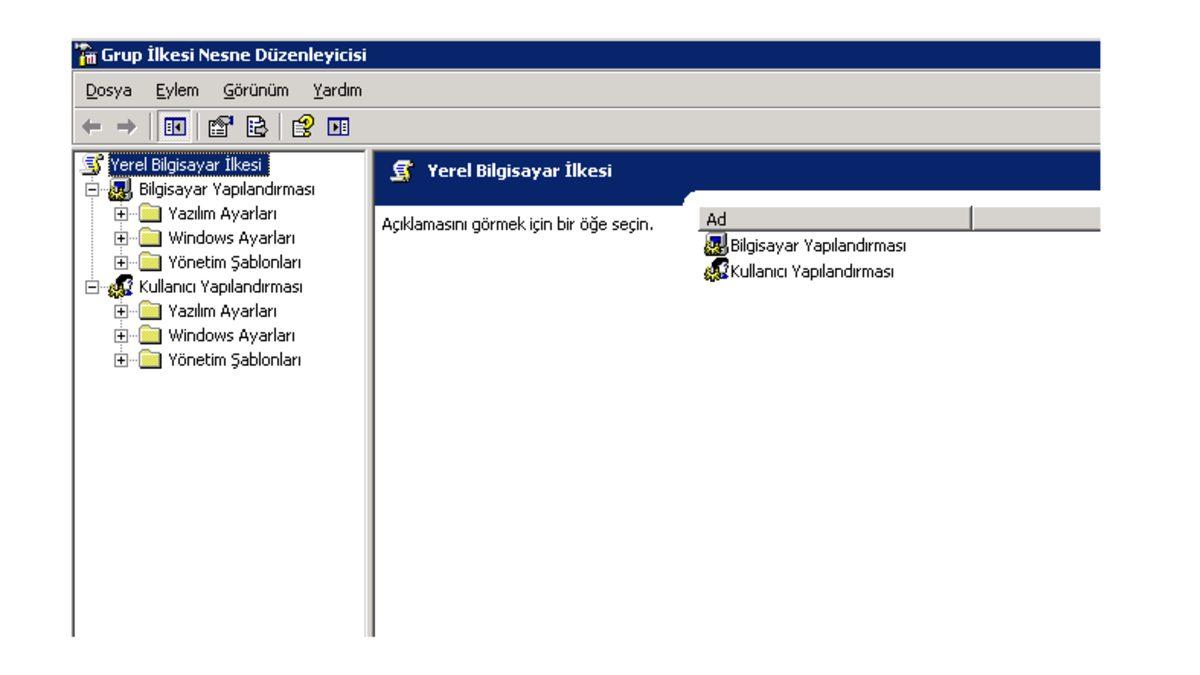
Grup İlkesi Nesne Düzenleyicisi yalnızca Windows Vista, 7 ve XP versiyonlarında bulunan bir araçtır. Daha yeni bir Windows sürümüne sahipseniz bu aracı bulamazsınız. Yeni sürümlerde Görev Yöneticisi yöneticiniz tarafından devre dışı bırakıldı hatası çözümü için diğer yöntemleri inceleyin.
Yöntem #2: Komut İstemi ekranı üzerinden hata çözümü:
- Adım #1: Bilgisayarınızdaki Komut İstemi ekranını açın.
- Adım #2: REG add HKCU\Software\Microsoft\Windows\CurrentVersion\Policies\System /v DisableTaskMgr /t REG_DWORD /d 0 /f yazın ve Enter’a basın.
- Adım #3: İşlem başarıyla tamamlandı yazısı çıkana kadar bekleyin.
- Adım #4: Yazı çıktığı zaman bilgisayarınızı yeniden başlatın.
- Adım #5: Görev Yöneticisi sorunsuz bir şekilde açılacak.
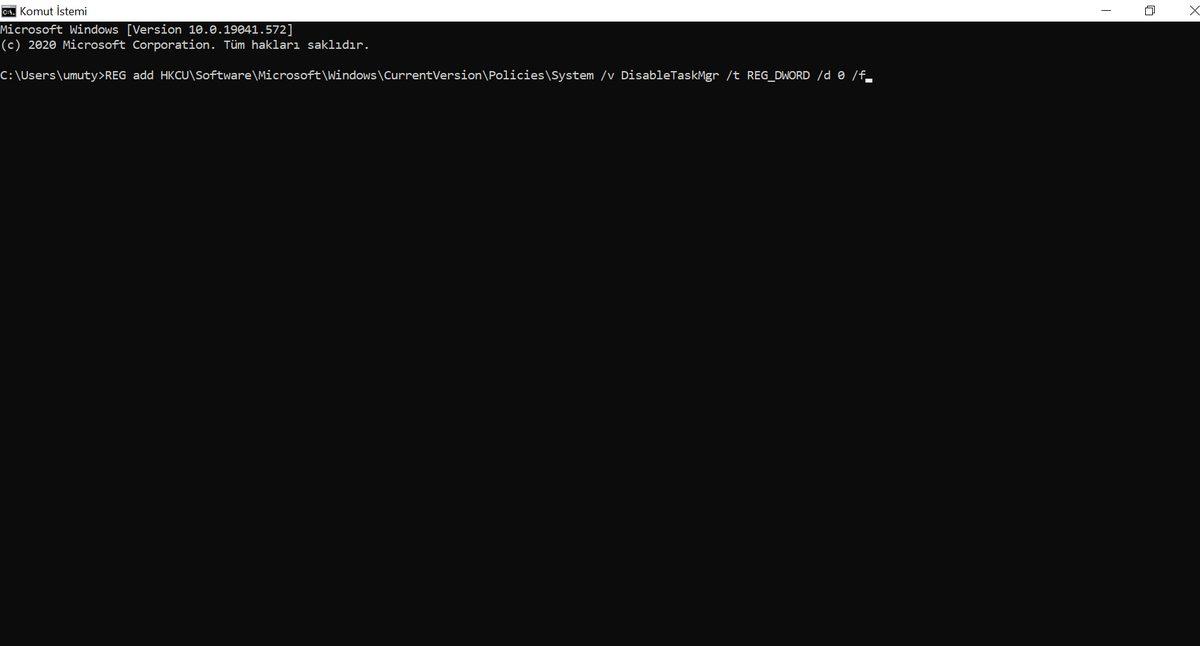
Windows işletim sistemine sahip bilgisayarlarınızda Komut İstemi ekranı üzerinde doğru komutları yazarak neredeyse her işlemi gerçekleştirebilir ve her sorunu kolayca çözebilirsiniz. Görev Yöneticisi yöneticiniz tarafından devre dışı bırakıldı hatası çözümü için yukarıdaki yöntem oldukça etkilidir.
Yöntem #3: Kayıt Defteri Düzenleyicisi üzerinden hata çözümü:
- Adım #1: Windows tuşu + R tuş kombinasyonu ile Çalıştır ekranını açın.
- Adım #2: regedit yazın ve çalıştırın.
- Adım #3: Kayıt Defteri Düzenleyicisi açılacak.
- Adım #4: Burada HKEY_CURRENT_USER\Software\Microsoft\Windows\CurrentVersion\Policies\System konumuna gidin.
- Adım #5: DisableTaskMgr anahtarı üzerinde sağa tıklayın.
- Adım #6: Açılan menüden Değiştir seçeneğine tıklayın.
- Adım #7: Değeri 0 olarak girin ve Tamam butonuna tıklayın.
- Adım #8: Bilgisayarı yeniden başlatın.
- Adım #9: Görev Yöneticisi sorunsuz bir şekilde açılacak.
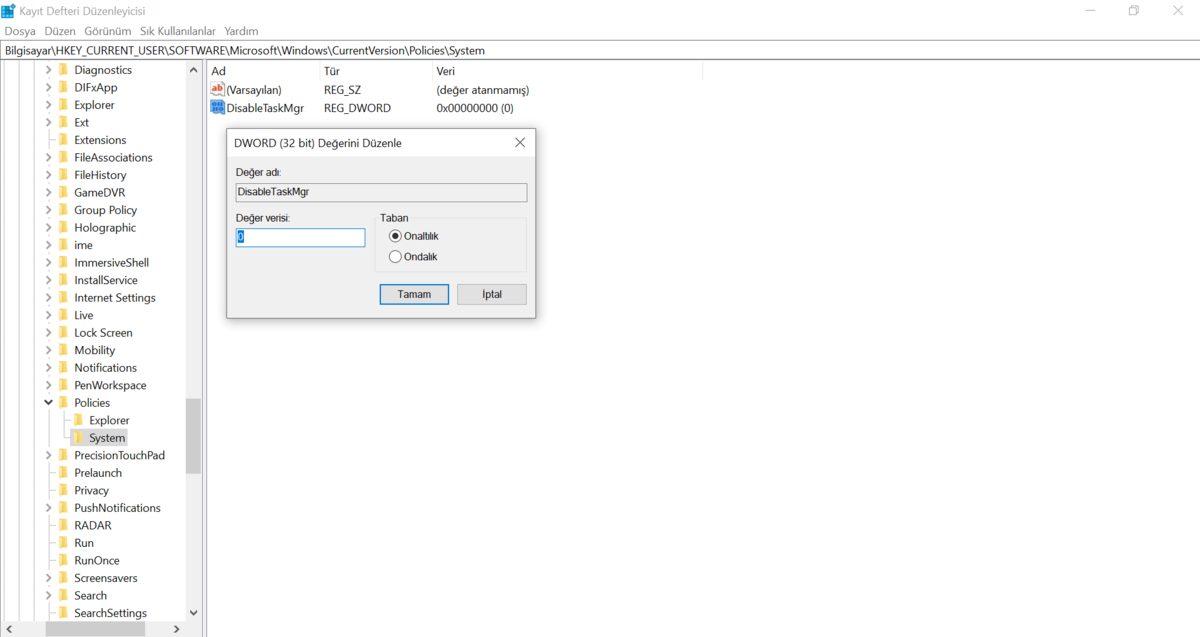
Kayıt Defteri Düzenleyicisi üzerinden Görev Yöneticisi yöneticiniz tarafından devre dışı bırakıldı hatasını yukarıdaki yöntemi uygulayarak çözebilirsiniz. Yaptığınız değişiklik hızla uygulanacak ve bilgisayarı yeniden başlattığınız zaman hatasız olarak Görev Yöneticisi’ni açabileceksiniz.
Yöntem #4: REG dosyası oluşturarak hata çözümü:
- Adım #1: Yeni bir Not Defteri dosyası açın.
- Adım #2: Windows Registry Editor Version 5.00 [HKEY_CURRENT_USER/Software\Microsoft\Windows\CurrentVersion\Policies\System “DisableTaskMgr”=DWORD:00000000 yazın.
- Adım #3: Dosyayı DisableTaskMgr.reg olarak kaydedin.
- Adım #4: Dosyayı çift tıklayarak açın.
- Adım #5: Çıkan ekranları onaylayın.
- Adım #6: İşlem tamamlandı ekranını görünene kadar bekleyin.
- Adım #7: Bilgisayarı yeniden başlatın.
- Adım #8: Görev Yöneticisi sorunsuz bir şekilde açılacak.
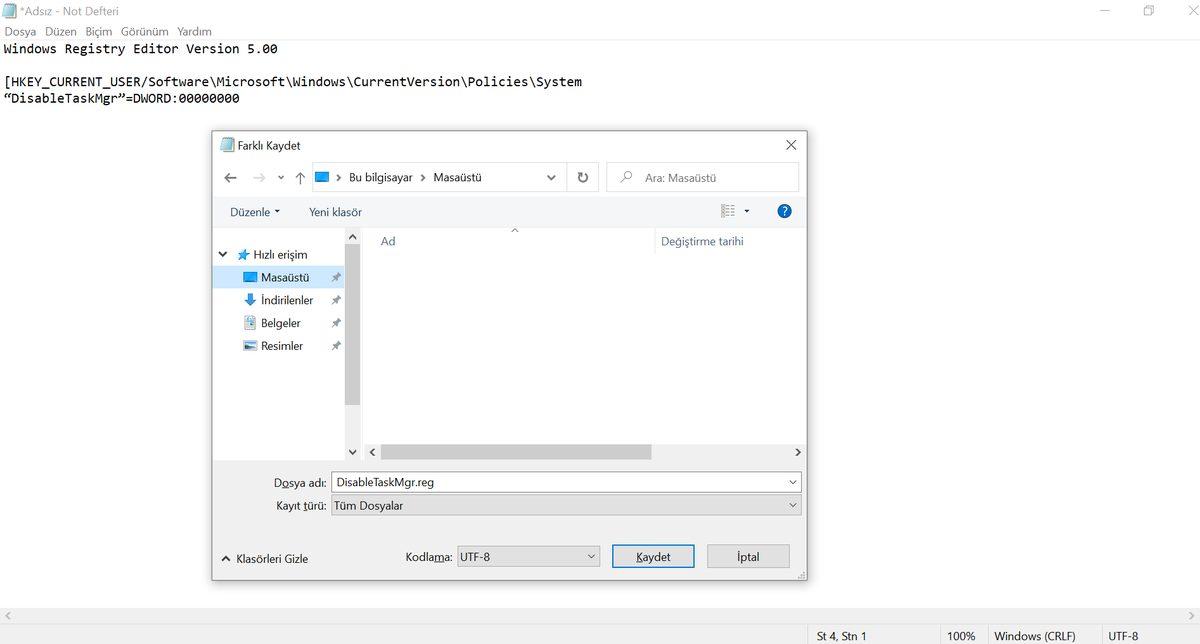
REG dosyayı oluşturarak Görev Yöneticisi yöneticiniz tarafından devre dışı bırakıldı hatasını çözme yöntemi, Kayıt Defteri Düzenleyici üzerinden hata çözümü yöntemi ile temel olarak aynı işlemi yapıyor. İki yöntemden biri mutlaka hatanın çözümünü sağlayacaktır.
Bilgisayarınız ile ilgili pek çok detaylı bilgiye ulaşabileceğiniz Görev Yöneticisi aracını açmak istediğiniz zaman karşılaştığınız Görev Yöneticisi yöneticiniz tarafından devre dışı bırakıldı hatasının çözümü için yukarıdaki yöntemleri uygulayabilirsiniz. Bir yöntem mutlaka sizi çözüme ulaştıracaktır.








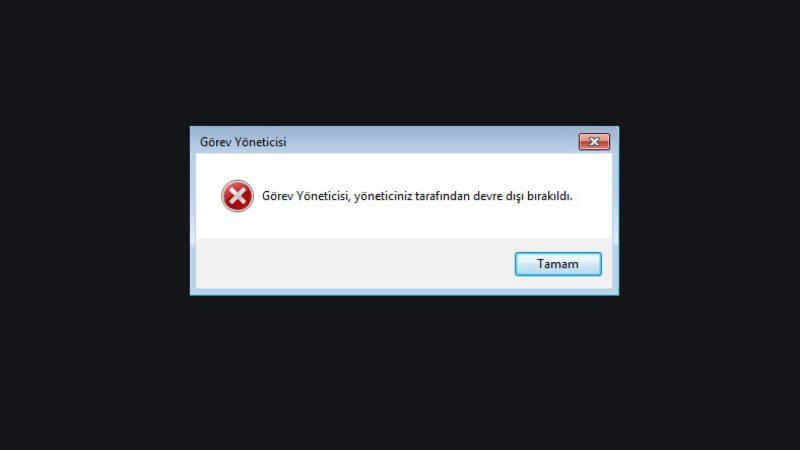

 Paylaş
Paylaş





 2
2



![Samsung Galaxy S26 modelleri kanlı canlı görüntülendi [Video]](https://imgrosetta.webtekno.com/file/642511/642511-640xauto.jpg)
![Samsung'un Üçe Katlanan Telefonu Galaxy Z TriFold, JerryRigEverything'in Sağlamlık Testine Girdi [Video]](https://imgrosetta.webtekno.com/file/641925/641925-640xauto.jpg)


